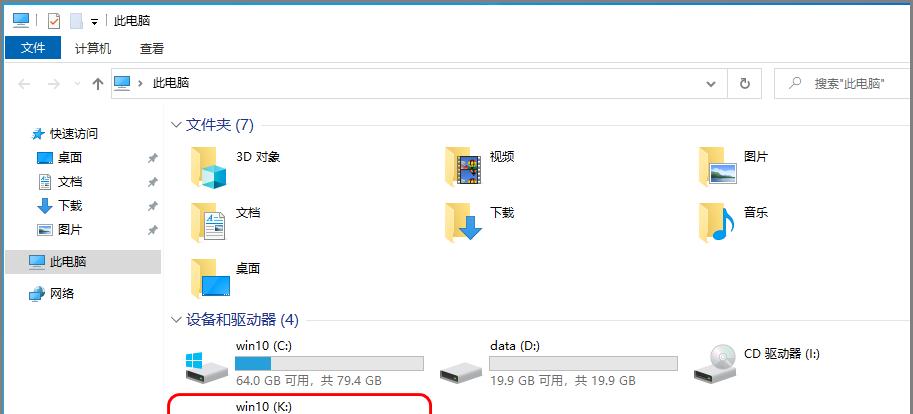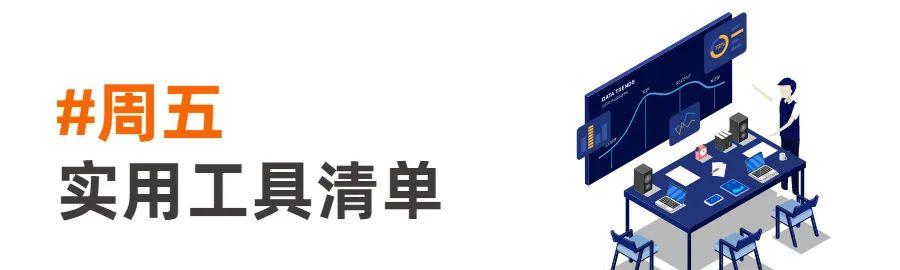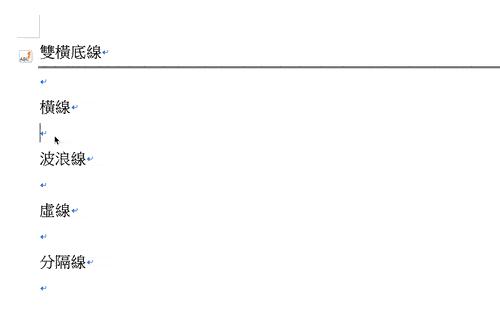照片抠图是一个很让人头疼的事,尤其是照片中人物的头发丝是难中更难,虽然现在很多抠图软件不断涌出,但效果都不是很理想。真正抠出一张好图,还是经典的PHOTOSHOP专业。下面小鱼儿就教大家用最简单的方法扣出照片中的头发。
1
第一步:在PS中打开需要抠图的图片
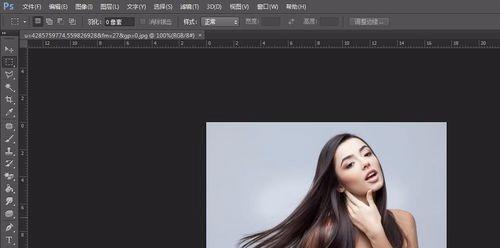
2
第二步:Ctrl J复制背景图层(为了防止误操作,也是养成一个修图的好习惯,先把照片复制一层)
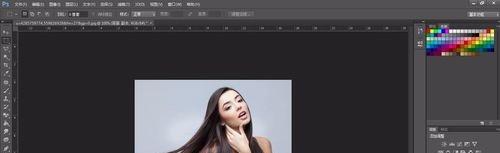
3
第三步:选中背景图层副本,切换至”通道”界面

4
第四步:选择对比度比较高的蓝色通道,复制图层
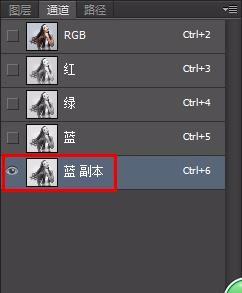
5
第五步:选择蓝色通道副本,选择菜单栏“图像”—“调整”—“色阶”
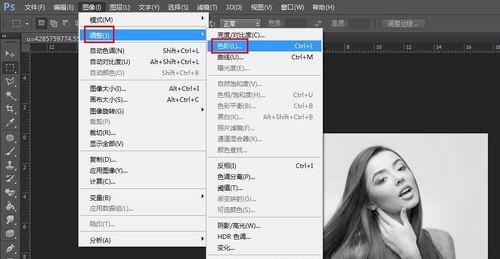
6
第六步:调整色阶值至任务和背景颜色对比最强程度,单击“确定”按钮
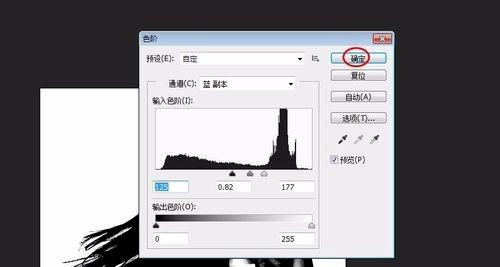
7
第七步:在左侧工具栏中选择“画笔工具”
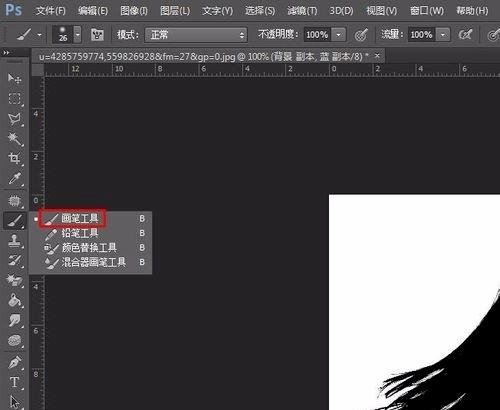
8
第八步:用画笔工具把人物涂成黑色,如下图所示

9
第九步:用“反相”快捷键Ctrl I进行反相操作
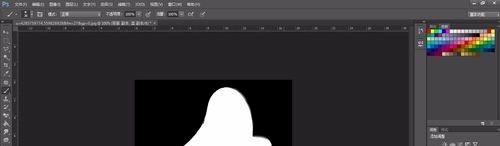
10
第十步:按住 “Ctrl”键 同时切换到 “图层” 界面
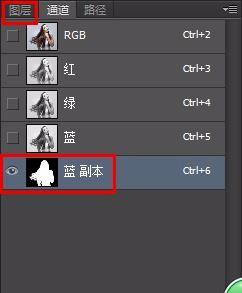
11
第十一步:按下Ctrl J键复制图层,人物呈现选中状态。
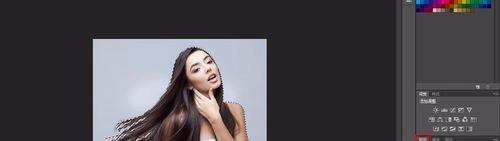
12
第十二步:按住Ctrl Shift I键反相选取

13
第十三步:按Delete键,删除背景,并把两个背景图层设置为不可见

14
按下Ctrl D取消选区,操作完成
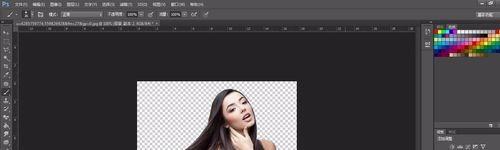
总结:这个非常实用的小技巧分享给大家,希望大家都去动手试一试,相信在以后的工作中一定可以用得上ヾ(??°??°??)????。